Wenn Sie den Einschalttaste drücken, den Deckel Ihres neueren MacBook Air/Pro öffnen oder Ihren Apple Computer neu starten, ertönt standardmäßig der traditionelle Startton. Er erinnert Sie daran, dass der Mac ausgeschlatet und in Kürze bereit sein wird.
Es kann jedoch unpassend sein, wenn Ihr Mac an einem ruhigen Ort wie einer Bibliothek, einem Klassenzimmer oder einem Konferenzraum ausgeschaltet wird.
Es ist ganz einfach, den Startsound beim nächsten Start abzuschalten. Sie können den Startsound auf Ihrem Mac dauerhaft mit Terminal-Befehlen oder vorübergehend durch Ändern der Audioeinstellungen deaktivieren.
Wie deaktivieren Sie Startton des Macbook in dem Systemeinstellung-Menü?
Ihr Mac ist so eingestellt, dass beim Starten den ikonischen Ton hat. Sie können den Startsound in den Toneinstellungen in den Systemeinstellungen deaktivieren.
1. Klicken Sie auf Apple-Logo auf der linken Seite der Mac-Menüleiste und wählen Systemeinstellung im Apple-Menü.
2. Klicken Sie auf die Option Ton.
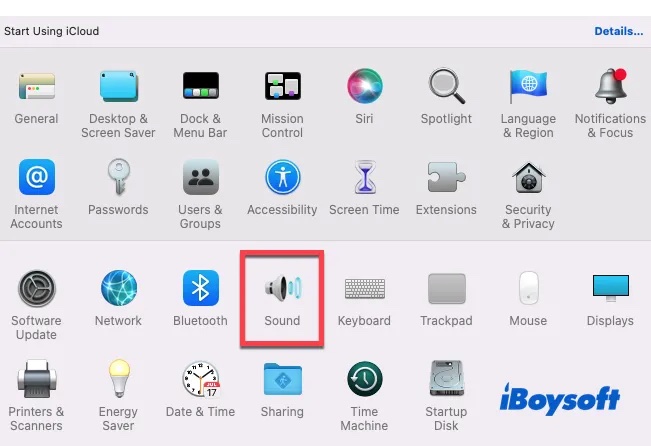
3. Deaktivieren Sie das Kontrollkästchen "Beim Starten Ton abspielen", um zu verhindern, dass Ihr Mac beim nächsten Einschalten des Computers oder Laptops den Ton abspielt.
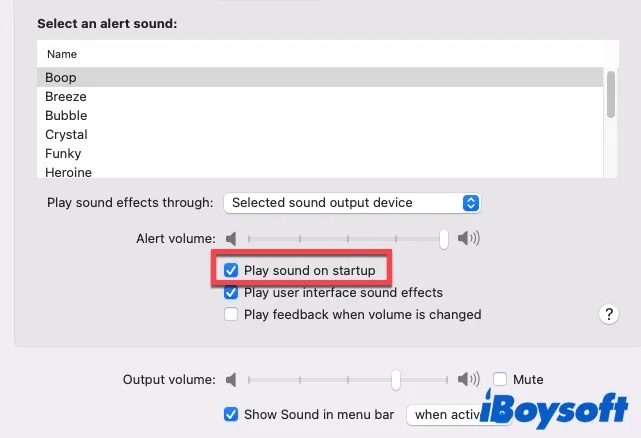
Wie schalten Sie den Startton des Macbook vorübergehend aus?
Die Lautstärke des Starttons Ihres Macs hängt von der Lautstärke ab, auf die Ihr Mac beim letzten Ausschalten eingestellt war. Wenn Sie einen neuen Mac besitzen, ist der Startton auf maximale Lautstärke eingestellt. Sie können den Startton ausschalten, indem Sie die Lautstärke vor dem Ausschalten stummschalten.
Wenn Ihnen der Startton des Macs zu laut sind und Sie die Lautstärke verringern oder Ihr MacBook Air/Pro vorübergehend ganz stumm schalten möchten, gibt es zwei Möglichkeiten, dies zu tun.
Eine Möglichkeit besteht darin, die Taste "F10" (die Stummschalttaste) auf Ihrer Tastatur zu verwenden, um Ihren Mac vollständig vom Startsound und allen anderen Tönen abzuschalten.
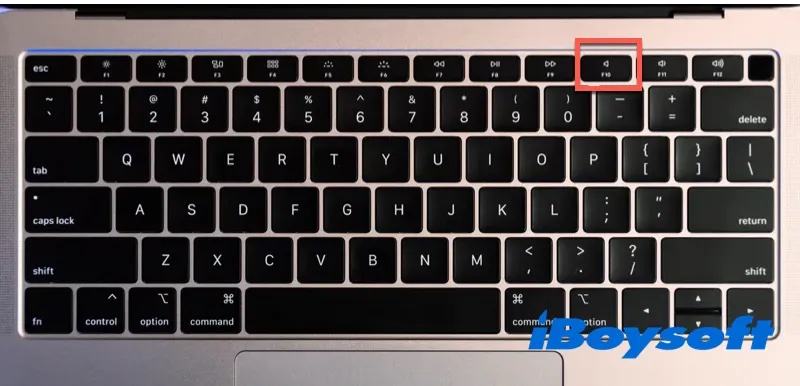
Wenn Ihr Mac keine Stummschalttaste hat, können Sie auch den Lautstärkeregler von der rechten Seite der Apple-Menüleiste nach ganz links ziehen. Auf Macs mit macOS Big Sur oder macOS Monterey befindet sich der Lautstärkeregler im Kontrollzentrum.
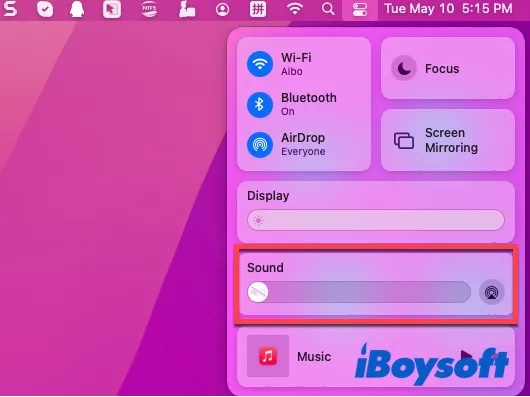
Der Nachteil der oben genannten Methoden ist, dass Sie jedes Mal daran denken müssen, die Lautstärke zu verringern oder Ihren Mac stumm zu schalten, wenn Sie den Computer ausschalten.
Wie kann man den Mac dauerhaft stummschalten?
Wenn Sie das Startsignal des MacBook und auch andere Töne endgültig abschalten möchten, können Sie einen Terminal-Befehl verwenden. Diese Methode ignoriert die Lautstärke Ihres Macs und die Toneinstellungen.
1. Öffnen Sie die Anwendung 'Terminal' durch Launchpad > Sonstige > Terminal.
2. Führen Sie den folgenden Befehl aus.
Sudo nvram SystemAudiovolume=%80
Wenn es nicht funktioniert, öffnen Sie das Terminal erneut und ersetzen Sie den Befehl durch einen der aufgeführten Befehle:
sudo nvram SystemAudioVolume=%01
sudo nvram SystemAudioVolume=%00
sudo nvram SystemAudioVolume=""
3. Geben Sie das Admin-Passwort ein und drücken Sie Eingabetaste.
Hinweis: Wenn Sie die Änderung in Zukunft wieder rückgängig machen und den Startton auf Ihrem MacBook haben möchten, können Sie Terminal öffnen und diesen Befehl ausführen: sudo nvram -d SystemAudioVolume.
Dann starten Sie Ihren Mac, hören Sie nicht mehr den Startton.
Sind diese Methoden hilfreich, wenn ja, teilen Sie diese Arbeit, um mehr Menschen zu helfen.